Beaucoup de choses ont été dites et écrites sur le nouvel écran de démarrage introduit avec Windows 8. Bien qu'une partie des utilisateurs d’ordinateurs personnels soient satisfaits du nouvel écran de démarrage, la plupart des utilisateurs ne sont pas exactement satisfaits du remplacement du menu Démarrer. Les utilisateurs qui n’aiment pas l’écran d’accueil ont plusieurs programmes gratuits pour récupérer l’ancien menu Démarrer de la version la plus récente de Windows.

Les utilisateurs qui préfèrent un menu Démarrer de style Windows 7 ont le choix entre plusieurs programmes gratuits et payants. StartDock Start8 (payant), StartMenu8 (gratuit), Classic Shell (gratuit) et ViStart (gratuit) font partie des meilleurs programmes du menu Démarrer disponibles pour Windows 8.
Et les utilisateurs qui souhaitent modifier et personnaliser l'aspect par défaut de l'écran disposent également de dizaines de programmes gratuits et payants. Vous pouvez configurer l'écran de démarrage pour qu'il s'ouvre sur le bureau, modifier l'arrière-plan de l'écran de démarrage, réduire la taille de l'écran de démarrage, ajouter de nouvelles mosaïques à l'écran de démarrage et passer directement au bureau.
Les utilisateurs qui aiment le nouvel écran de démarrage et qui ont besoin d'un menu Démarrer pour lancer des programmes peuvent ajouter un menu Démarrer à la barre des tâches de Windows 8 sans l'aide d'outils tiers. Suivez les instructions mentionnées ci-dessous pour ajouter un petit menu Démarrer à votre barre des tâches Windows 8:
Étape 1: Cliquez avec le bouton droit de la souris sur la barre des tâches, sélectionnez Barres d’outils, puis cliquez sur Nouvelle barre d’outils .
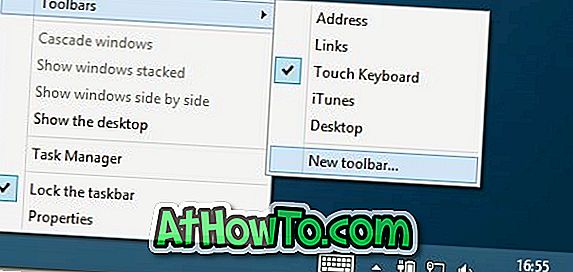
Étape 2: Dans la zone Chemin du dossier, tapez l'adresse suivante:
C: \ ProgramData \ Microsoft \ Windows \ Menu Démarrer \ Programmes
Remarque: remplacer "C" avec votre lettre de lecteur Windows 8.
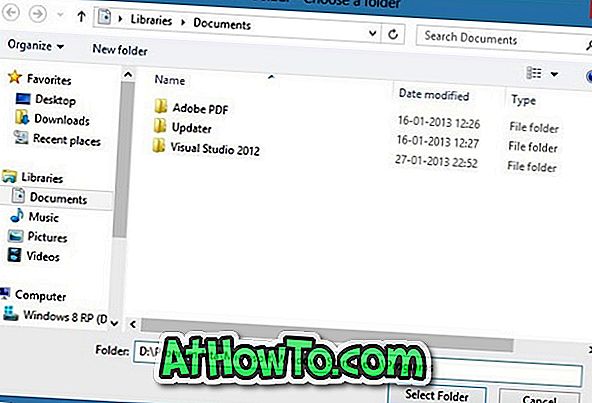
Étape 3: Cliquez sur le bouton Sélectionner . C'est tout! Vous avez terminé. Votre nouveau menu Démarrer devrait maintenant apparaître dans le côté droit de la barre des tâches. Cliquez simplement sur la double flèche pour voir tous les programmes installés. Les applications installées à partir du Windows Store peuvent ne pas apparaître ici.
Pour supprimer ce menu Démarrer, cliquez avec le bouton droit sur la barre des tâches, cliquez sur Barres d'outils, puis sur Programmes.














